模糊字体怎么弄 电脑桌面字体模糊原因分析
电脑桌面字体模糊问题一直困扰着很多用户,它不仅影响了文字的清晰度和可读性,还给我们的使用体验带来了一定的困扰,为什么电脑桌面字体会出现模糊的情况呢?造成这一问题的原因有很多,可能是由于显示器分辨率不匹配、字体设置不当、显卡驱动问题等等。在本文中我们将对电脑桌面字体模糊的原因进行详细的分析和解释,并提供一些解决方案,帮助大家解决这一问题。
步骤如下:
1.右击电脑桌面,从弹出的右键菜单中选择“个性化”项进入。

2.如图所示,在“个性化”窗口中。切换到“字体”选项卡,点击“调整ClearType字体”按钮进入。
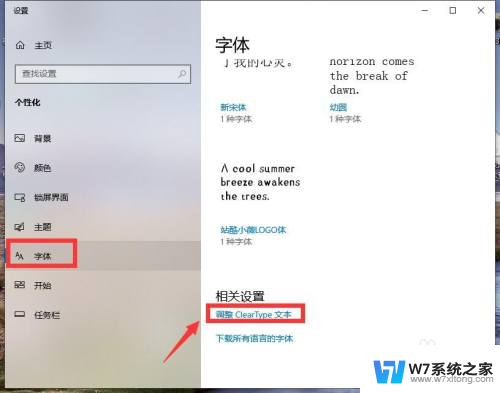
3.接着在窗口中勾选“启动ClearType字体”选项,点击“下一步”按钮。
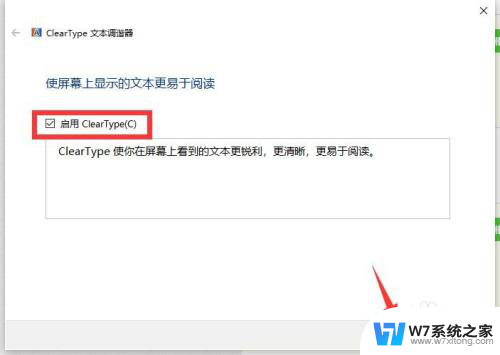
4.此时程序将自动调整显示器的分辨率,使其显示效果更佳。在此无需设置,直接点击“下一步”按钮。
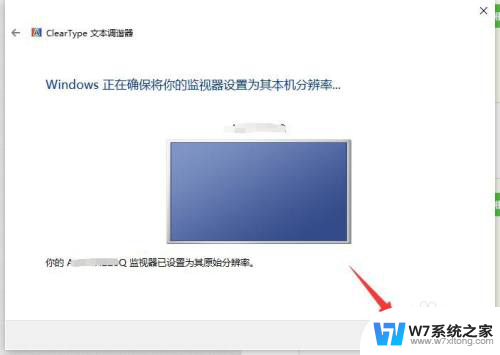
5.接下来将依次显示五个实例,在此我们可以根据直观的判断。选择相对看起来更清晰的字体,点击“下一步”按钮。
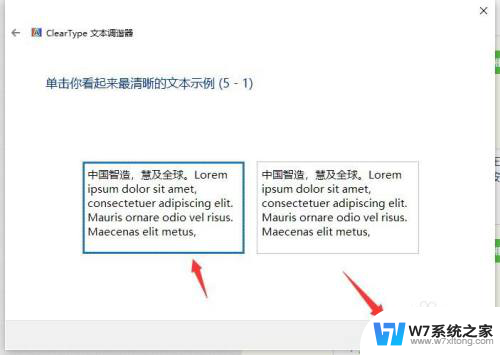
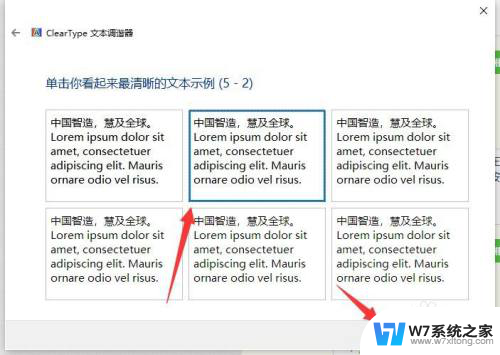
6.当五个实例判断并选择完成后,就完成了桌面字体的调整,此时桌面字体就恢复正常显示了。
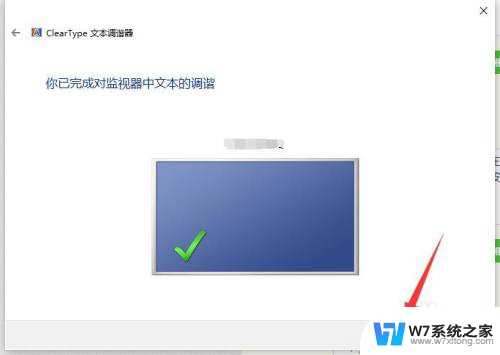
7.当然,还有可能是桌面图标所应用的阴影效果显示不佳造成的,对此我们进入系统设置界面。
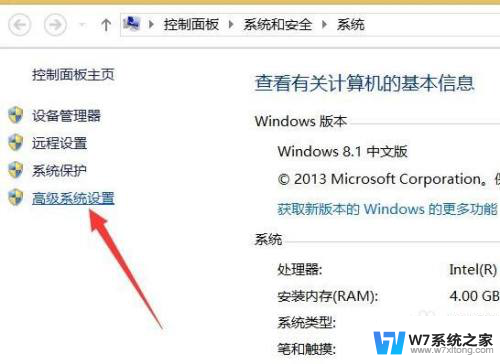
8.如图所示,在“高级”选项卡,点击“性能 设置”按钮。
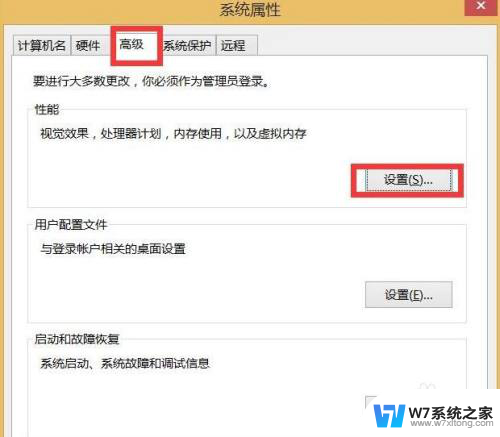
9.在此我们按图示进行操作,关闭“为桌面图标应用阴影效果”选项。点击“确定”,并重启计算机使设置生效。
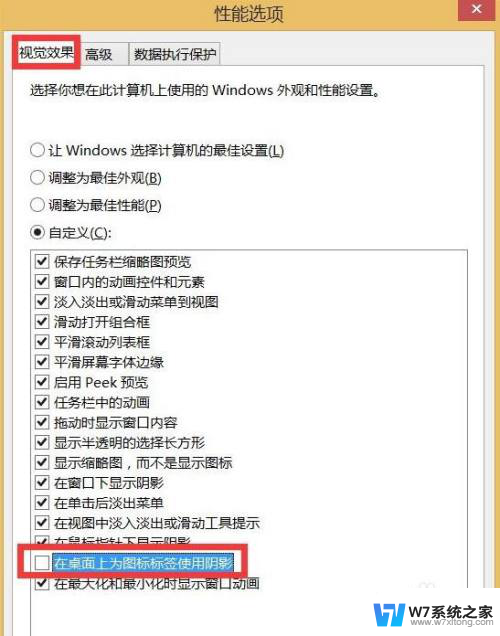
以上是有关模糊字体的全部内容,如果你也遇到了相同的情况,请参照本文的方法进行处理,希望对大家有所帮助。
模糊字体怎么弄 电脑桌面字体模糊原因分析相关教程
-
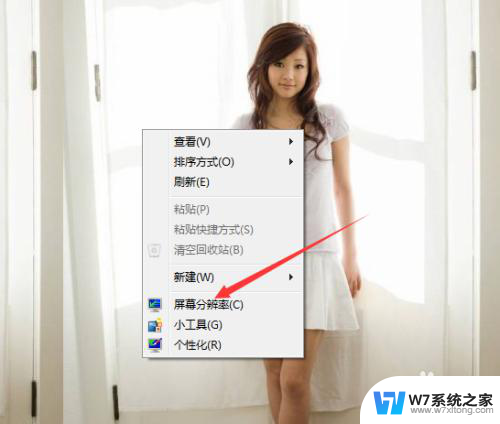 电脑屏幕重影字体模糊 显示器字体模糊有什么解决方法
电脑屏幕重影字体模糊 显示器字体模糊有什么解决方法2024-08-09
-
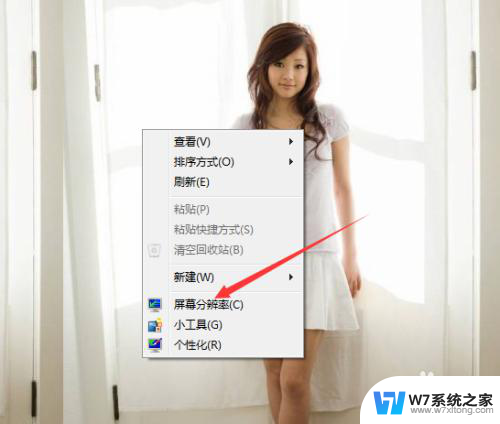 电脑显示器字体模糊有重影 显示器字体模糊有什么解决方法
电脑显示器字体模糊有重影 显示器字体模糊有什么解决方法2024-08-31
-
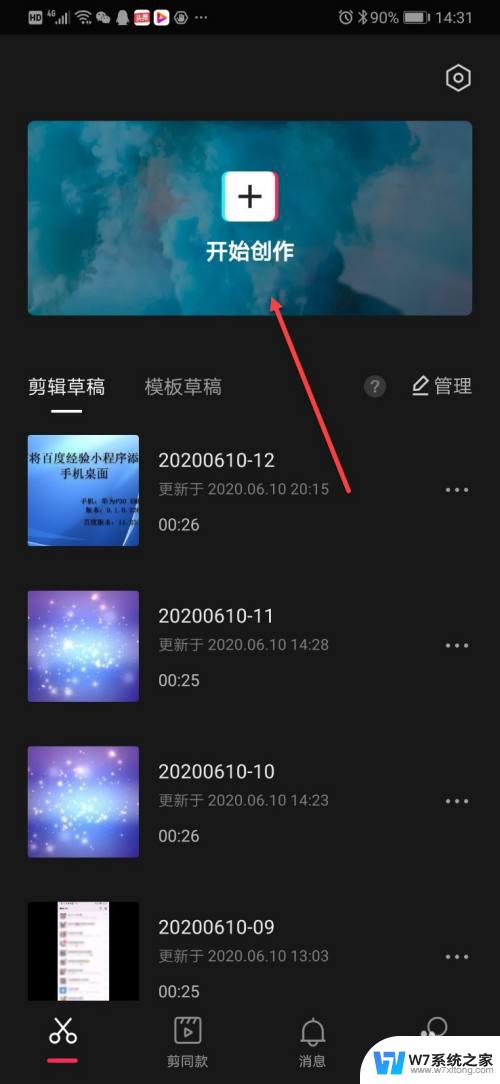 视频怎么弄模糊 剪映怎么给特定区域进行模糊处理
视频怎么弄模糊 剪映怎么给特定区域进行模糊处理2024-02-19
-
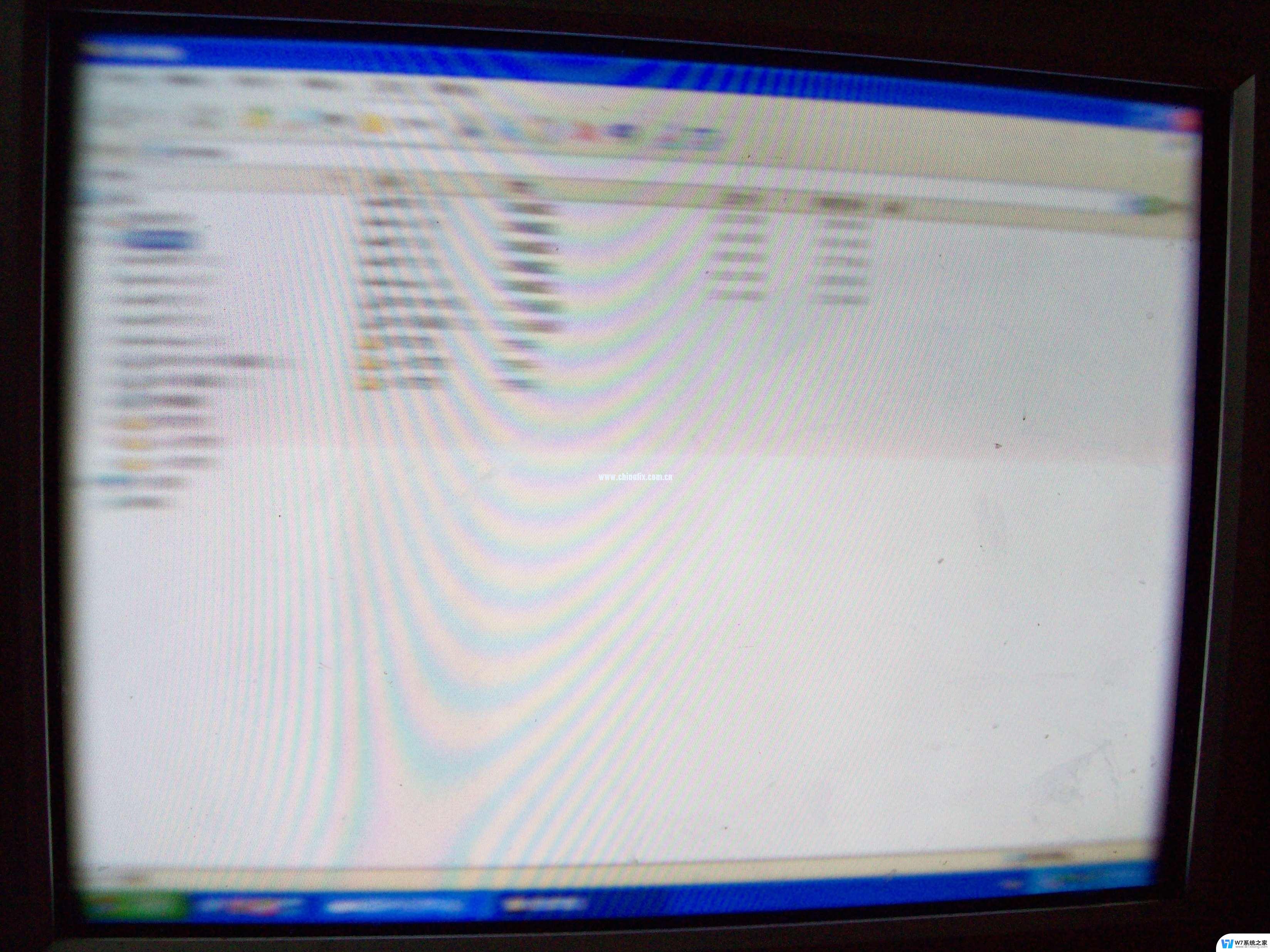 电脑模糊有重影怎么办 电脑显示器模糊有重影可能的原因是什么
电脑模糊有重影怎么办 电脑显示器模糊有重影可能的原因是什么2024-03-24
- 如何让电脑桌面字体变小 电脑桌面字体变小的步骤
- 电脑桌面字体怎么放大 如何调整Windows桌面字体大小
- 如何把桌面字体调小 怎样把电脑桌面字体变小
- 微信打字是繁体字怎么改成简体字 微信字体繁体字转简体字方法
- 怎么把电脑上的字变小 电脑桌面字体变小方法
- 电脑调屏幕字体大小怎么调 电脑屏幕字体大小调节软件
- 电脑突然没有蓝牙功能了 电脑蓝牙连接功能不见了
- 耳机连电脑没有麦克风 耳机插电脑只有声音没有麦克风
- 单元格如何设置下拉框选项 Excel单元格下拉选项设置方法
- 电脑怎么看有没有固态硬盘 怎么辨别电脑中的固态硬盘
- 苹果11怎么截屏截长图 苹果11手机截长图方法
- 右击鼠标没有新建选项 Windows电脑鼠标右键没有新建文件夹选项
电脑教程推荐
- 1 单元格如何设置下拉框选项 Excel单元格下拉选项设置方法
- 2 电脑怎么看有没有固态硬盘 怎么辨别电脑中的固态硬盘
- 3 右击鼠标没有新建选项 Windows电脑鼠标右键没有新建文件夹选项
- 4 华为智慧屏在哪里打开 华为手机智慧识屏如何开启
- 5 压缩文件电脑怎么解压 压缩文件夹解压软件
- 6 微博怎么删除最近访问记录 微博经常访问列表删除方法
- 7 微信图标没有了怎么办 微信图标不见了怎么办
- 8 windows81企业版激活密钥 win8.1企业版密钥激活步骤
- 9 比windows不是正版怎么办 电脑显示此windows副本不是正版怎么办
- 10 网络连接正常但无法上网是什么原因 电脑显示网络连接成功但无法上网